win11电脑怎么截图呢,有的用户想问一下关于如何使用win11截图,这个问题是非常热门的,很多用户第一次使用win11的时候就是不知道如何进行截图,所以不懂如何截图,以下就是关于win11电脑怎么截图方法介绍的内容,大家参考此方法的过程的话就可以很好的结局截图的问题了哦。
win11电脑怎么截图
1、找到键盘上的printscreen,一般都在右上角,按一下就是全屏截图了,可以在记事本、聊天软件、wps等里面进行粘贴使用。
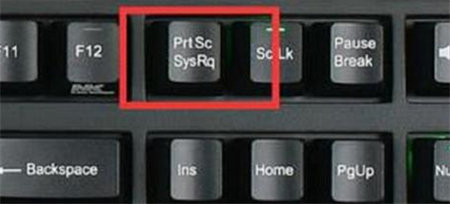
2、Win + Shift + S
这是win11系统自带的截图工具,可以进行选择性截图。
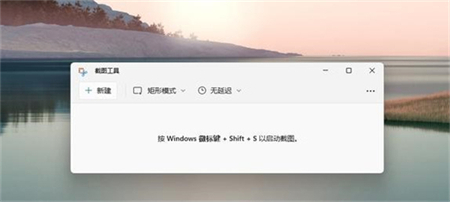
3、Ctrl+Alt+A
使用这组快捷键的时候需要注意,必须是在使用QQ的时候。

4、Alt+A
这组就是在打开使用微信的时候才能使用。